yy怎么修改手机 如何在YY上更换绑定的手机号
日期: 来源:龙城安卓网
如今手机已经成为人们生活中不可或缺的一部分,而YY作为一个广受欢迎的社交娱乐平台,也逐渐融入了我们的日常,随着时间的推移,我们可能需要修改手机上的一些设置,包括更换绑定的手机号。YY究竟如何修改手机呢?如何在YY上更换绑定的手机号呢?在本文中我们将为您详细介绍这个过程,帮助您轻松完成手机设置的修改,让您在YY上畅享更好的社交体验。
如何在YY上更换绑定的手机号
具体方法:
1.首先打开YY,点击右下角的个人中心。再点击设置小标。
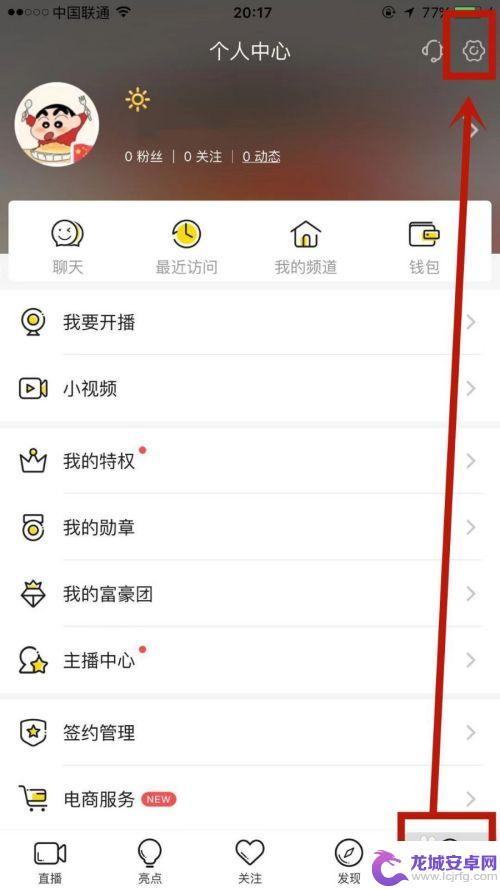
2.在设置页面,点击并进入账号与安全选项。
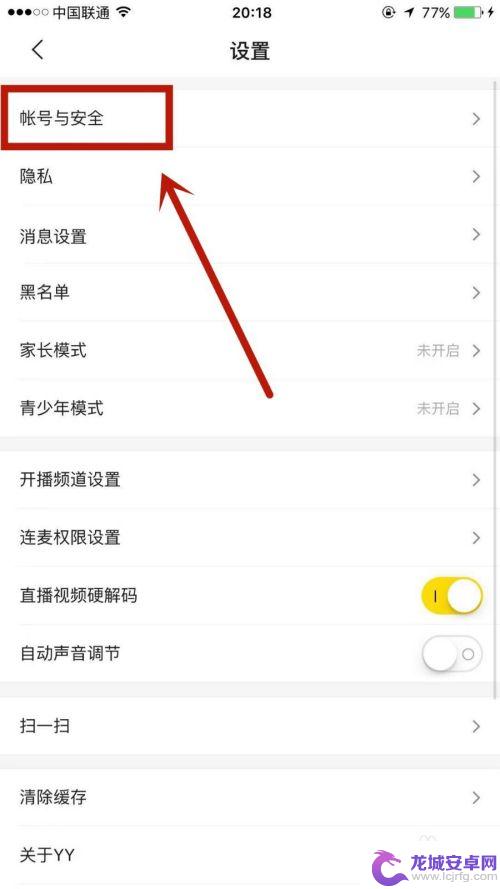
3.在账号与安全页面,点击并进入手机绑定选项。

4.在修改手机号页面,点击下方的更改选项。
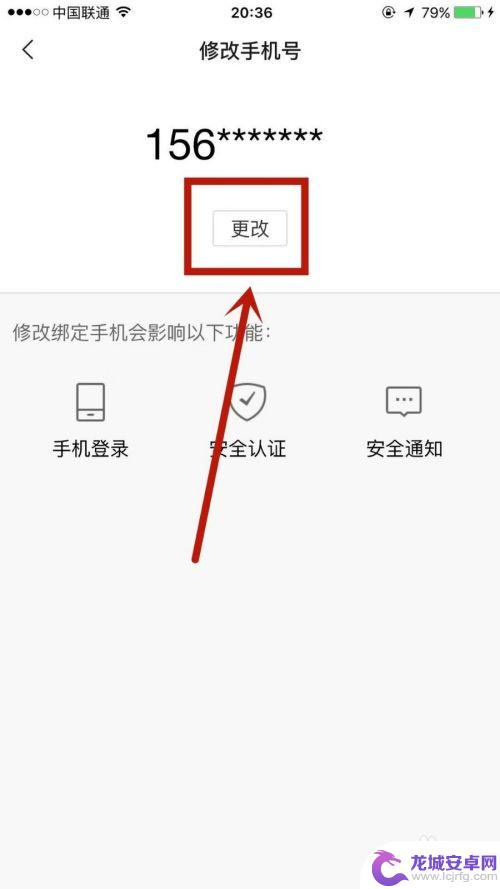
5.输入验证码后点击下一步选项。
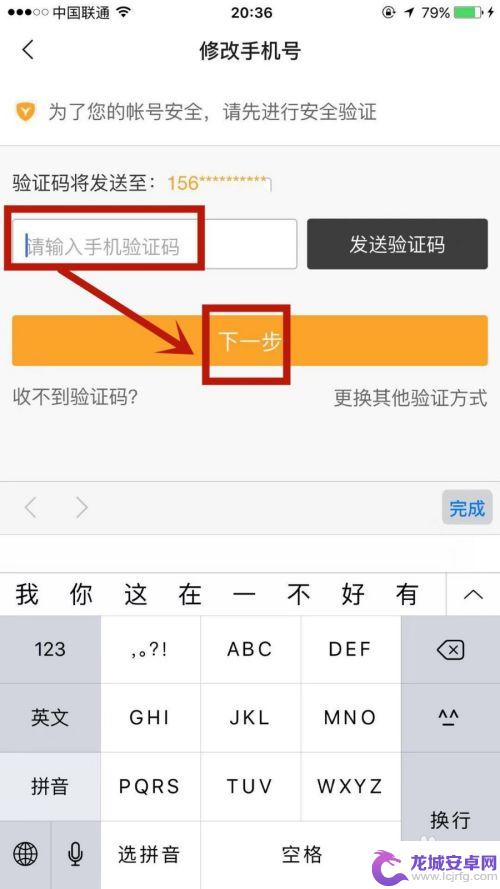
6.输入新手机号后,再点击下一步选项。
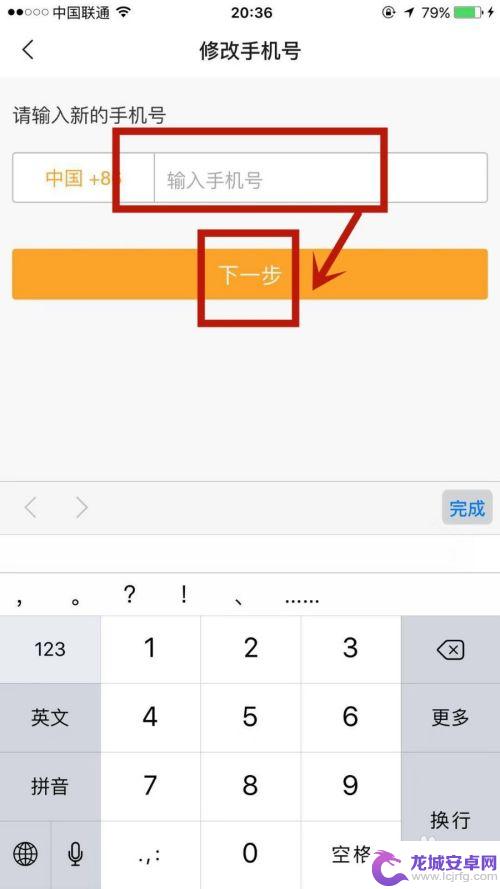
7.输入新手机号接收的验证码,再点击下一步。即可成功操作。
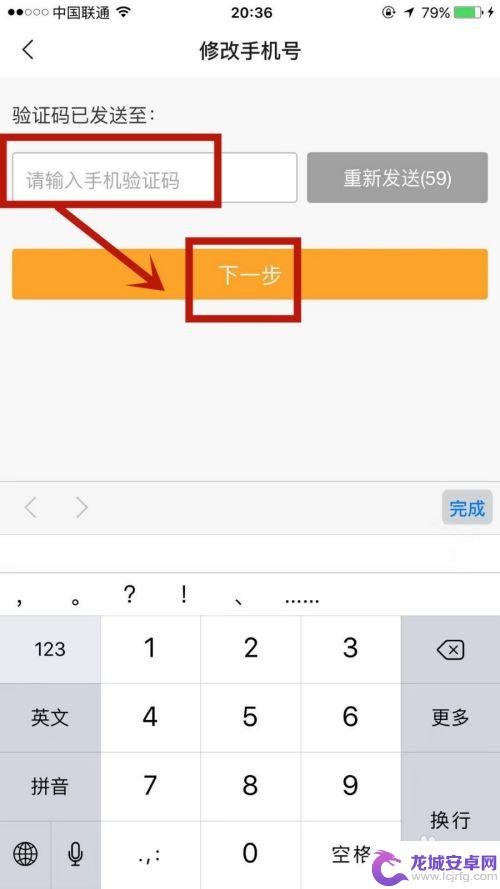
以上是yy怎么修改手机的全部内容,如果你遇到这种问题,可以根据小编的方法来解决,希望对你有所帮助。












